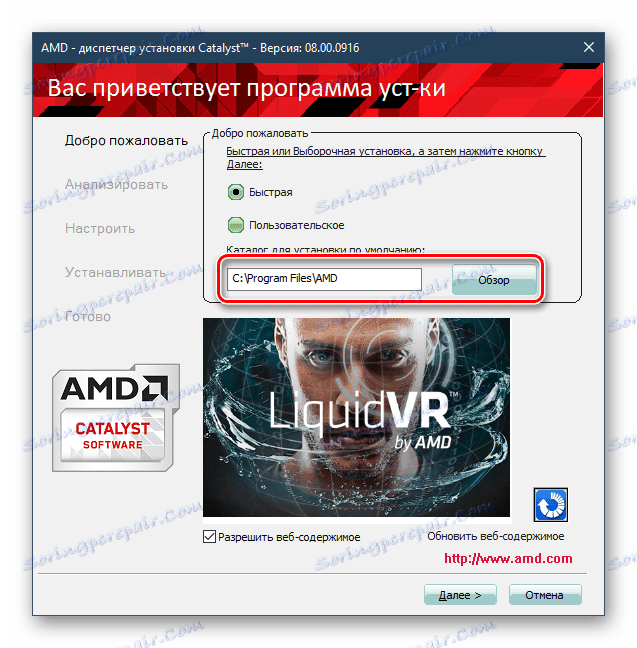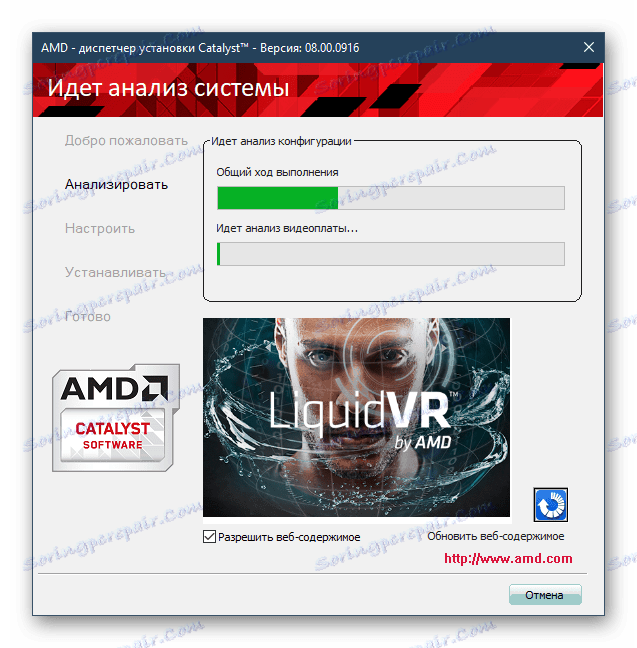تنزيل برامج التشغيل الخاصة ب AMD Radeon HD 5700 Series.
لن تعمل بطاقة الفيديو AMD Radeon HD 5700 Series بكامل طاقتها إذا لم تقم بتثبيت برنامج تشغيل خاص بها من الشركة المصنعة. هذه العملية بسيطة للغاية ، ولكنها قد تسبب بعض الصعوبات للمستخدمين. سننظر في كيفية حل المشكلة بطرق مختلفة ، وأنت بحاجة ، كقارئ ، إلى اختيار الطريقة الأكثر ملاءمة.
محتوى
تثبيت برنامج التشغيل الخاص بسلسلة Radeon HD 5700 Series
بدأت أول 5700 بطاقة رسومية من AMD منذ وقت طويل ، ولم تعد تدعمها الشركة. ومع ذلك ، قد يحتاج العديد من الأشخاص الذين لا يزالون يمتلكون نموذج GPU هذا إلى معلومات حول تثبيت البرنامج. قد تنشأ مثل هذا السؤال نتيجة لإعادة تثبيت نظام التشغيل أو مشاكل مع الإصدار الحالي من السائق. دعونا نفحص جميع الطرق للعثور على البرامج الضرورية وتثبيتها.
الطريقة 1: الموقع الرسمي AMD
يعد تنزيل برنامج التشغيل من خلال المورد الرسمي عبر الإنترنت للشركة المصنعة هو الخيار الأفضل لمعظم المستخدمين. هنا يمكنك العثور على أحدث إصدار لبرنامج التشغيل وحفظه بأمان على جهاز الكمبيوتر الخاص بك. إليك تعليمات التنزيل:
- بعد الرابط أعلاه ، ستجد نفسك في قسم التنزيلات. هنا ، ابحث عن الكتلة "تحديد برنامج التشغيل يدويًا" وأدخل المعلومات المناسبة لجهازك ونظام التشغيل:
- الخطوة 1: رسومات سطح المكتب
- الخطوة 2: Radeon HD Series
- الخطوة 3: Radeon HD 5xxx Series PCIe ؛
- الخطوة 4: نظام التشغيل الخاص بك وشهادة .
- الخطوة 5: انقر فوق الزر "DISPLAY RESULTS" .
- في الصفحة التالية ، تحقق مما إذا كانت المتطلبات تلبي متطلباتك وقمت بتنزيل الملف الأول من الجدول ، المسمى "Catalyst Software Suite" .
- يجب تشغيل برنامج التثبيت الذي تم تنزيله ، وتحديد مسار فك الضغط يدويًا أو تركه افتراضيًا بالنقر فوق "تثبيت" .
- انتظر حتى النهاية.
- يبدأ تشغيل Catalyst Installation Manager. هنا يمكنك تغيير لغة التثبيت أو تخطي هذه الخطوة بالنقر فوق "التالي" .
- إذا رغبت في ذلك ، قم بتغيير مجلد تثبيت البرنامج.
![تغيير مسار تثبيت Catalyst لـ AMD Radeon HD 5700 Series]()
في نفس المرحلة ، تم اقتراح تغيير نوع التثبيت. بشكل افتراضي ، يتم تحديد "سريع" ، فمن الأفضل تركه ، ومن ثم يمكنك المتابعة مباشرةً إلى الخطوة التالية من إرشاداتنا. بتحديد الخيار الثاني ، ستتمكن من اختيار المكونات التي لا تحتاج إلى تثبيتها. يقوم إجمالي AMD بتثبيت 4 ملفات:
- سائق عرض AMD.
- برنامج تشغيل الصوت HDMI
- أيه إم دي محفز مركز التحكم.
- إدارة تثبيت AMD (لا يمكن إلغاء تحديد مربع الاختيار هذا).
- بعد تحديد نوع التثبيت ، انقر فوق "التالي" وانتظر حتى اكتمال فحص تكوين جهاز الكمبيوتر.
![تحليل تكوين محفز ل AMD Radeon HD 5700 Series]()
إذا تم تحديد النوع "مخصص" ، قم بإلغاء تحديد الملفات التي لا تحتاج إليها. انقر فوق "التالي" مرة أخرى.
- في نافذة اتفاقية ترخيص المستخدم النهائي ، انقر فوق قبول .
- الآن سيبدأ التثبيت ، تحتاج إلى الانتظار لإكمال الإجراء. سيكون مصحوبًا بشاشة وامضة ، ولا يلزم اتخاذ أي إجراءات إضافية. في النهاية ، قم بإعادة تشغيل جهاز الكمبيوتر.
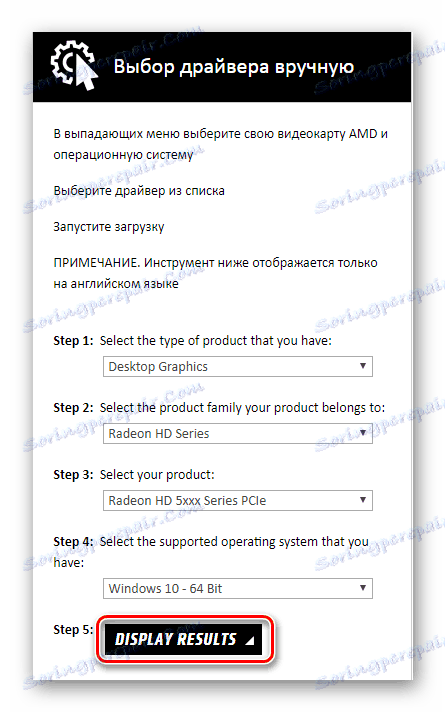
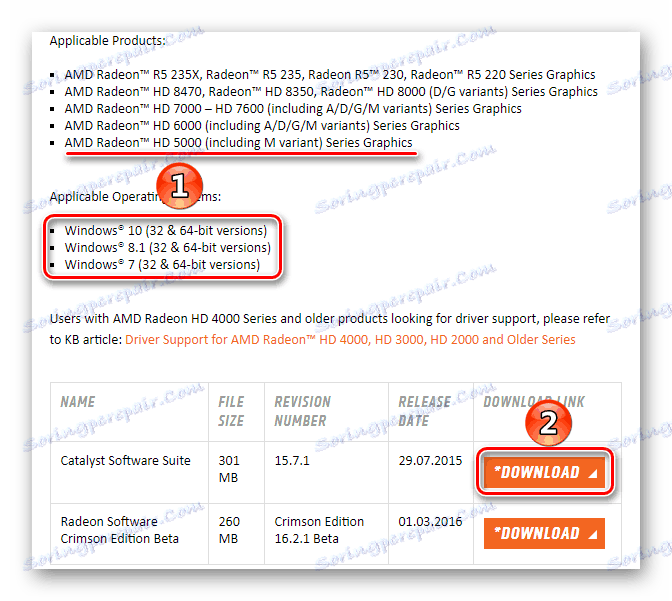
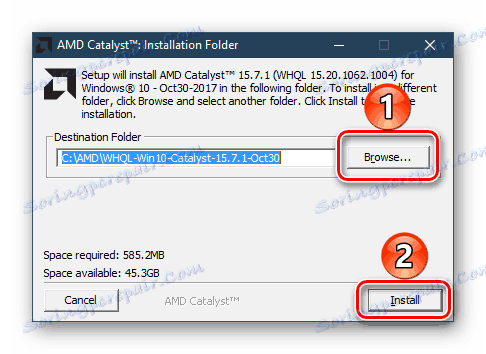
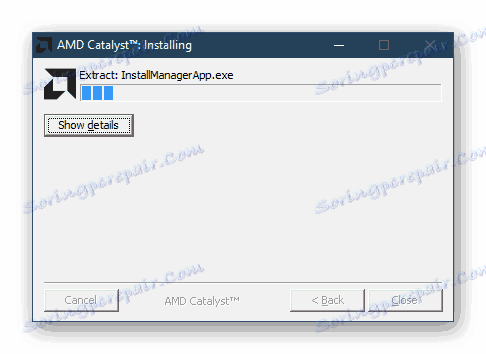
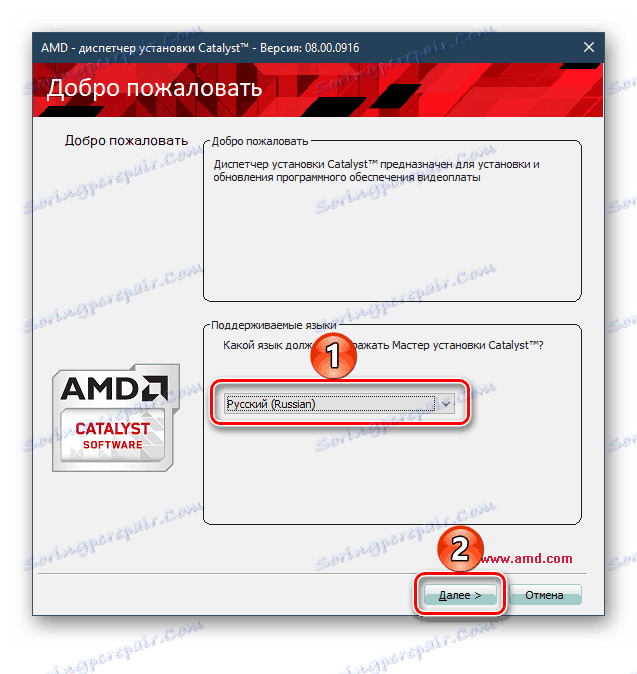
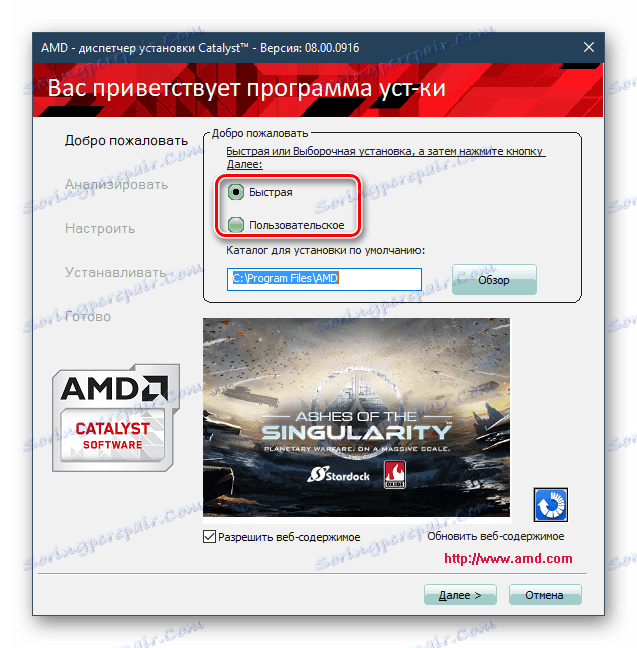

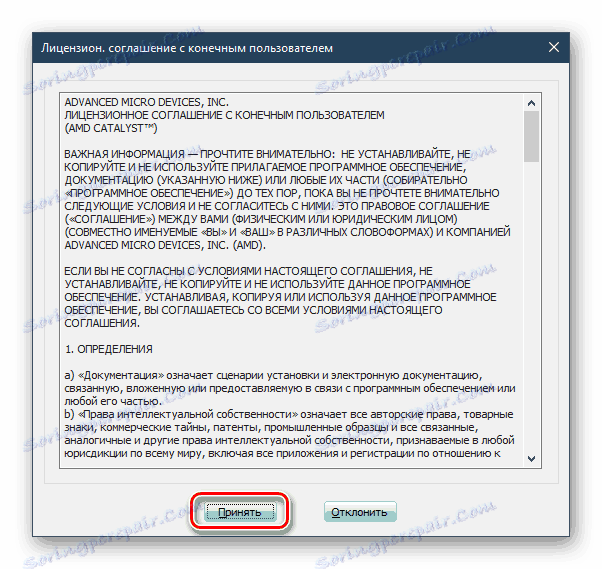
إذا لم يكن هذا الخيار مناسبًا لسبب ما ، فانتقل إلى الخيارات التالية.
الطريقة 2: الأداة المساعدة للكشف عن برامج التشغيل وتثبيتها تلقائياً
هناك طريقة مشابهة لتثبيت برنامج التشغيل وهي استخدام برنامج خاص. تقوم بفحص نموذج بطاقة الفيديو بشكل مستقل ، وتكتشف وتحمل أحدث إصدار من برنامج التشغيل. سوف تحتاج إلى تثبيت البرنامج.
- افتح صفحة التنزيل على الرابط أعلاه. ابحث عن القسم "اكتشاف برنامج التشغيل وتثبيته تلقائيًا" ثم انقر فوق "تنزيل" .
- شغّل برنامج التثبيت أو غيّر مسار تفريغ الأمتعة أو اتركه بدون تغيير. انقر فوق "تثبيت" .
- انتظر لحظة
- تظهر نافذة مع اتفاقية الترخيص. حدد "قبول وتثبيت" . ضع علامة على الاتفاق الطوعي مع المجموعة التلقائية للمعلومات التي تم تعيينها وفقًا لتقديرها.
- بعد فحص النظام ، سيظهر نوعان من الخيارات: "التثبيت السريع" و "التثبيت المخصص" . يمكنك معرفة أي طريقة أفضل من الخطوة 6 في "الطريقة الأولى" من هذه المقالة.
- سيبدأ مدير التثبيت ، والذي يمكنك بدء التثبيت فيه. اتبع الخطوات من 6 إلى 9 من "الطريقة الأولى" لهذا.
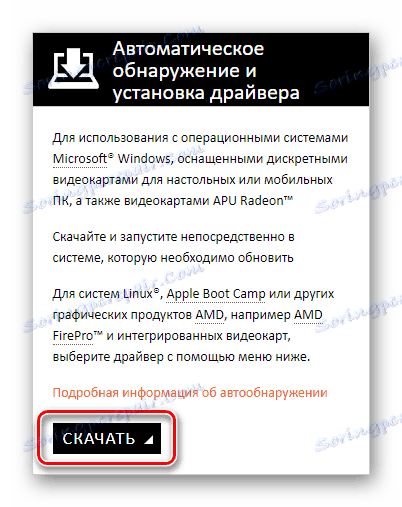
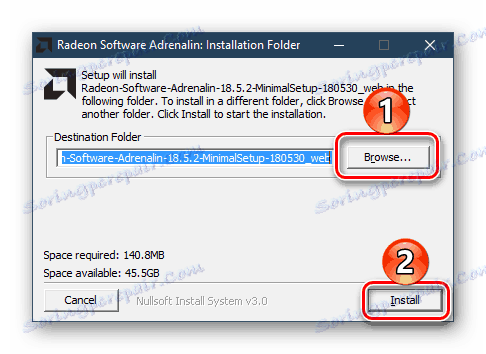
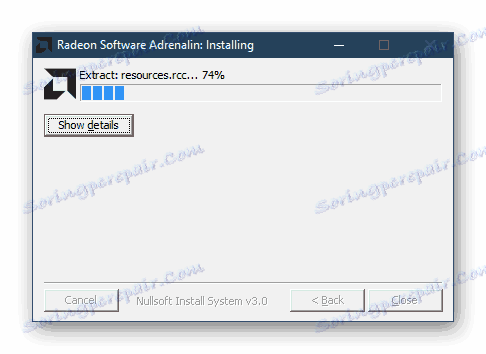
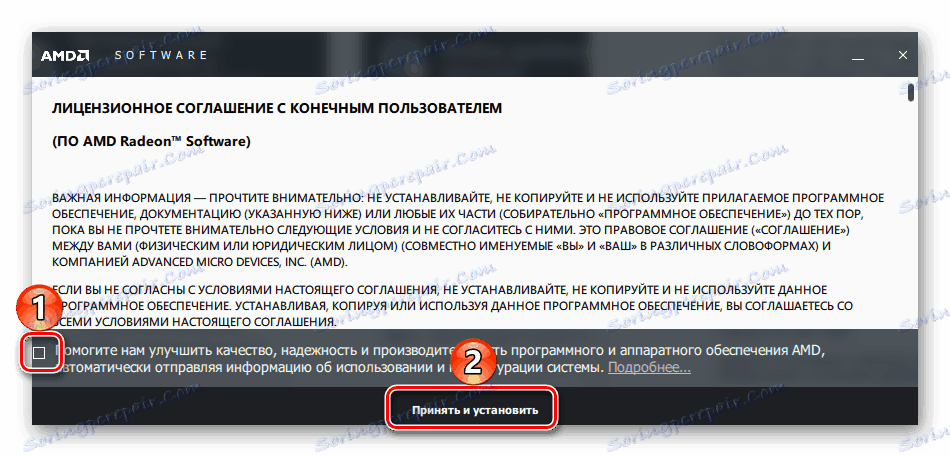
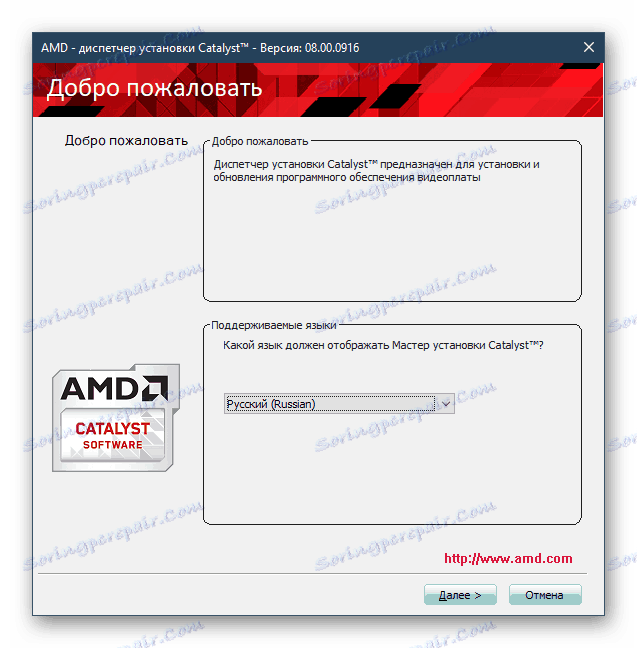
هذا الخيار ليس أبسط من الأول ، لأنه أولاً مخصص للمستخدمين الذين لا يعرفون طراز بطاقة الفيديو الخاصة بهم أو لا يفهمون كيفية الترقية إلى أحدث إصدار لبرنامج التشغيل.
الطريقة الثالثة: برامج الجهات الخارجية
طريقة بديلة ليصبح برنامج مصمم لتثبيت برامج التشغيل. تقوم هذه البرامج بتثبيتها بشكل مكثف ، وتحديث برامج التشغيل ، استنادًا إلى تكوين إصدارات الكمبيوتر والبرامج.
مزيد من التفاصيل: برنامج لتثبيت وتحديث برامج التشغيل
وعادة ما يتم استخدامها من قبل أولئك الذين قاموا فقط بإعادة تثبيت Windows ولا يرغبون في تنزيله ، ثم تثبيت برامج التشغيل واحدة تلو الأخرى. في الوقت نفسه ، هناك أيضًا تثبيت انتقائي يسمح لك بتثبيت برنامج تشغيل واحد فقط - في حالتنا لسلسلة AMD Radeon HD 5700 Series. واحد من هذا البرنامج هو حل Driverpack - أداة قوية مع قاعدة البيانات الأكثر شمولا من البرامج لمكونات الكمبيوتر.
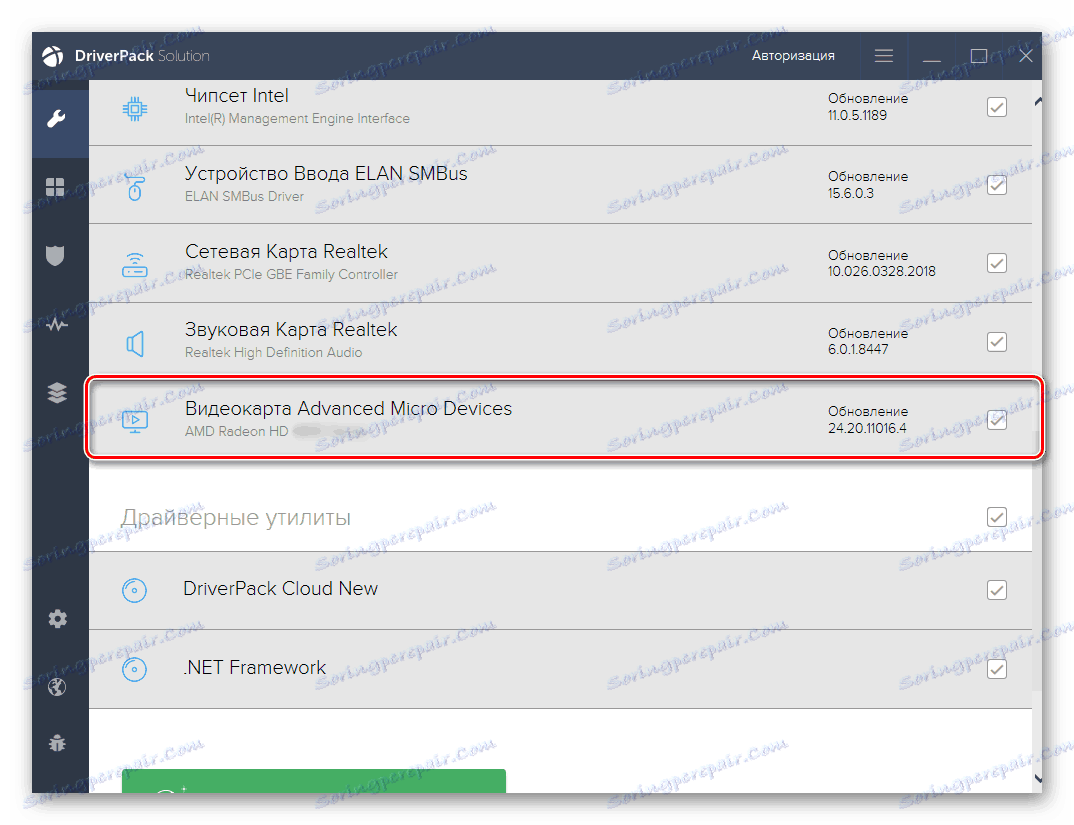
مزيد من التفاصيل: كيفية استخدام DriverPack الحل
الطريقة الرابعة: معرف الجهاز
يتعرف الكمبيوتر على كل جهاز ليس فقط بالاسم ، ولكن أيضًا بمعرّفه. بالنسبة لراديون HD 5700 Series ، هناك أيضًا مجموعة فريدة من الشخصيات ، والتي يمكنك من خلالها العثور على أحدث برامج التشغيل وتنزيلها ، وكذلك أي برنامج آخر سابق. هذا ملائم للغاية إذا لم يتم تثبيت إصدار معين أو لا يعمل بشكل صحيح على جهاز الكمبيوتر الخاص بك بشكل صحيح. معرف بطاقة الفيديو في السؤال كالتالي:
PCIVEN_1002&DEV_68B8
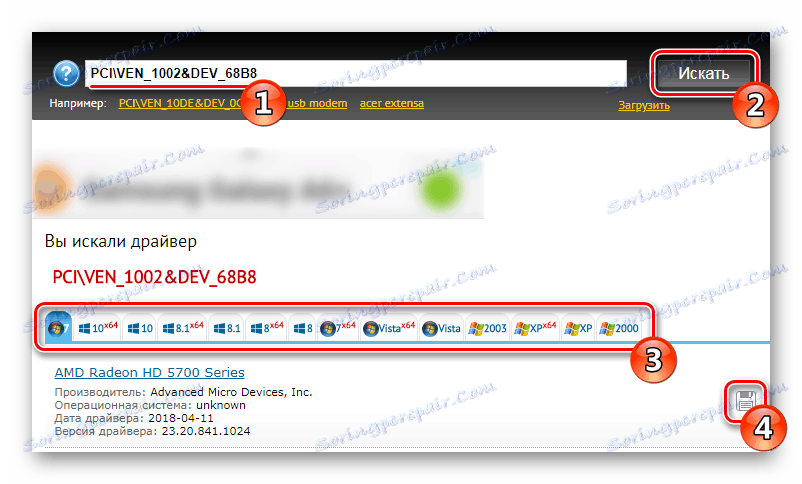
استخدامه للعثور على أي إصدار من السائق. وستساعد إرشاداتنا على الرابط أدناه في العثور على البرامج التي تم تنزيلها بهذه الطريقة وتثبيتها.
مزيد من التفاصيل: كيف تجد سائق من الهوية
الطريقة الخامسة: نظام التشغيل Windows الكامل المواصفات
ليس الخيار الأكثر ملاءمة ، ولكن الحالي هو العمل مع إدارة الأجهزة. لا يتم استخدامه في كثير من الأحيان ، ولكن يمكن أن يساعد عندما لا توجد رغبة في البحث وتثبيت كل شيء يدويا. عند الكشف الناجح عن برنامج التشغيل ، ستقوم الأداة المساعدة بالنظام بمعظم العمل نيابة عنك. اقرأ حول طريقة التثبيت هذه في مقالتنا المنفصلة.
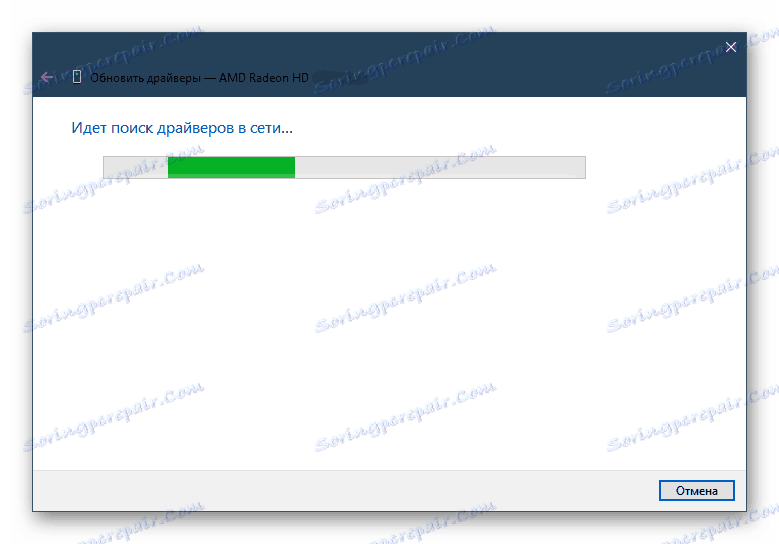
مزيد من التفاصيل: تثبيت برنامج التشغيل باستخدام أدوات Windows القياسية
اختبرت هذه المقالة 5 طرق لتثبيت برنامج التشغيل على بطاقة فيديو AMD Radeon HD 5700 Series. سيكون كل منهم أكثر ملاءمة في المواقف المختلفة ، سواء كان ذلك تثبيتًا عاديًا عاديًا ، أو إعادة تثبيت Windows ، أو بحثًا يدويًا لإصدار قديم لكن مستقر من البرامج.